Как сделать пост ВКонтакте и грамотно его настроить перед публикацией
Здравствуйте, друзья!
Пост ВКонтакте – это текст, фото, песня или любая другая информация, опубликованная в сообществе или на стене личной страницы. Сообщения на стене в отличие от личной переписки позволяют донести послание большему количеству друзей, подписчиков или участников сообщества. Поэтому для всех, кто не знает, как сделать пост ВКонтакте, эта статья-инструкция обязательна к прочтению.
Как создать пост на стене личной страницы
Первым делом необходимо зайти на страничку ВКонтакте, на которой вы решили опубликовать материал. Поле для добавления новой записи находится под блоком с фотографиями. Чтобы сделать поле активным и начать набирать текст, кликните на зазывающую надпись “Что у Вас нового?”
Поле для создания нового поста есть не только на личной странице, но и на странице новостной ленты. Найти его можно в самом верху страницы.
Если никаких элементов, кроме текста, вы не планируете добавлять, то напечатайте ваше сообщение и нажмите кнопку “Отправить”. Текст сразу же отобразится на стене.
Текст сразу же отобразится на стене.
Кроме текста, запись может содержать другие материалы, которые можно найти на панели инструментов.
Они сделают запись более заметной и привлекательной:
- Фотография. Прикрепите изображения из альбома, загрузите фото с компьютера или смартфона.
- Видеозапись. Есть возможность добавить ролик из списка ваших видеозаписей, загрузить видео с компьютера или вставить ссылку на видеоролик с другого сайта (например, с YouTube).
- Аудиозапись. В процессе создания текста вы не сможете загрузить песню со своего устройства, но сможете добавить композицию из списка ваших аудиозаписей или найти ее в ВК. Поэтому если хотите прикрепить свою песню, то предварительно загрузите ее на сервер ВКонтакте через страницу с аудиозаписями.
- Документ. Прикрепите любой файл в одном из поддерживаемых ВК форматов (doc, docx, fb2, png, jpg и др.) размером не более 200 МБ. Пользователи смогут просмотреть содержимое документа и при необходимости скачать файл.
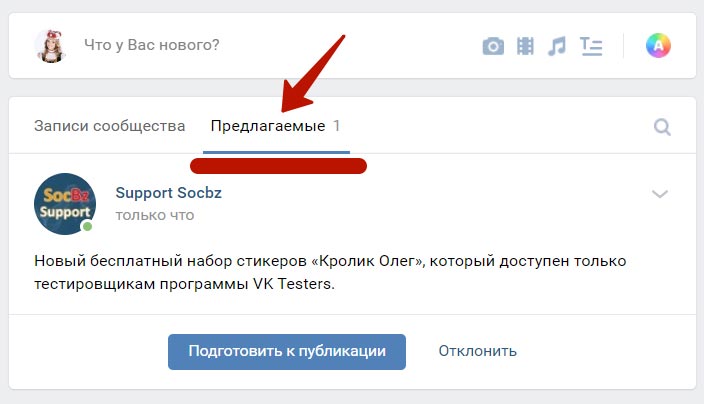
- Статья. Набирать объемный текст в стандартном редакторе не очень удобно. Для статей большого размера лучше использовать специальное вложение “Статья”. Вы сможете оформить свои мысли в удобном редакторе, рассчитанном на создание объемных текстов. При переходе по ссылке пользователи увидят вашу статью в отдельном окне.
- Заметка. Этот инструмент отошел от своего первоначального предназначения. В последнее время он применяется для создания навигации в группе и вики-разметки. Подробности вы можете узнать в группе, посвященной этой теме – “Вики-разметка ВКонтакте”.
- Карта. С помощью карты можно отметить географическое положение события, о котором идет речь в тексте с точностью до дома.
- Граффити. Набор инструментов для создания простенькой надписи или серьезного рисунка и добавления его на стену.
- Товар. Если вы продаете товары или предоставляете услуги, то можете использовать инструмент “Товар” и запустить продажи прямо с вашей страницы или сообщества.
 Есть возможность прикрепить на стену созданный ранее товар или добавить новый.
Есть возможность прикрепить на стену созданный ранее товар или добавить новый. - Опрос. Добавление публичного или анонимного голосования поможет вам собрать статистику или попросить у друзей и подписчиков помощи в принятии сложного решения.
- Постер. Отличный инструмент, который позволит добавить красивый фон к небольшому тексту на стене. Объем статьи должен быть менее 160 символов. В противном случае фоновая картинка пропадет, и останется лишь полотно текста.
- Эмодзи. Сейчас без смайлов не обходится практически ни один текст в социальных сетях. Вы можете добавить любое количество эмодзи в свой пост. А вот возможность добавлять стикеры отсутствует. Их можно отправлять только в комментариях и личных сообщениях.
Не переживайте, если в процессе написания текста вам срочно нужно куда-то отлучиться. Весь набранный текст, прикрепленные фотографии, видеозаписи и другие вложения автоматически сохранятся в редакторе. Вы можете обновлять и закрывать страницу, переходить к другим разделам сайта и даже выходить из своего профиля.
Размер одного поста не может быть более 16 834 символов.
Настройки перед публикацией
Создать пост очень просто. Куда сложнее оформить и настроить его так, чтобы он увлек вашу аудиторию и набрал много лайков. Оформление – это уже тема отдельной статьи, а вот с немногочисленными настройками мы разберемся прямо сейчас.
В настройках есть несколько опций, которые помогут отрегулировать параметры приватности, комментирования и времени публикации.
Приватность. По умолчанию опубликованная вами запись будет видна всем, у кого есть доступ к вашей странице. Чтобы ограничить аудиторию только друзьями, кликните на надпись “Видно всем” и установите галочку напротив пункта “Только для друзей”.
Комментирование. Вы можете полностью запретить комментирование вашей страницы в настройках приватности. Но если нужно ограничить возможность комментирования только одного поста, то это можно сделать прямо перед его выходом в свет. Просто наведите курсор на значок шестеренки и установите галочку возле пункта “Выключить комментарии”.
Просто наведите курсор на значок шестеренки и установите галочку возле пункта “Выключить комментарии”.
Уведомления. Чтобы не получать оповещение о каждом лайке, комментарии и репосте, поставьте галочку напротив опции “Не отправлять уведомления”. Она спрятана под значком шестеренки, как и опция выключения комментариев.
Если вы часто публикуете новые статьи, а ваши друзья и подписчики очень активно на них реагируют, то лучше заранее отключить оповещения в настройках приватности страницы.
Статью совсем не обязательно публиковать сразу. В ВК есть функция отложенного постинга.
Редактирование и другие возможности работы с опубликованным постом
Случается, что публикация на стене выглядит не так, как хотелось бы, или спустя время обнаруживается неприятная ошибка или опечатка. В этом нет ничего страшного. В течение 24 часов после того, как вы выложили пост, его можно отредактировать.
Наведите курсор на стрелку в правой части опубликованной записи, а после выберите пункт “Редактировать”. Откроется редактор, в котором вы сможете изменить какую-то часть текста или даже написать его заново.
Откроется редактор, в котором вы сможете изменить какую-то часть текста или даже написать его заново.
Неактуальные материалы на стене можно удалить в один клик. Кнопка удаления также спрятана под стрелкой в правом углу поста. У вас будет возможность восстановить публикацию сразу после того, как вы ее убрали. Ссылка на восстановление появится на месте удаленной записи и пропадет сразу, как только вы обновите страницу или перейдете на другую.
Учтите, что удаленный пост уже никак нельзя будет вернуть после обновления страницы. Если вы хотите сохранить информацию, но при этом убрать ее со стены, используйте инструмент архивирования. Опять же с помощью стрелки откройте меню управления постом и выберите пункт “Архивировать запись”. Никто, кроме владельца страницы, не сможет попасть в архив.
Создание поста в сообществе
Процесс создания и настройки поста в группе или сообществе мало чем отличается от процесса публикации на стене личной страницы. Разместить запись вы можете как в своем сообществе, так и в чужой группе при условии, что в настройках сообщества разрешены публикации от рядовых пользователей.
Зайдите в группу и найдите блок создания новой публикации. Кликните на поле с надписью “Напишите что-нибудь…” и наберите свое сообщение. Добавьте изображения, музыку, видео или любые другие вложения. Выберите время публикации и настройте параметры.
При публикации в сообществе, администратором которого являетесь вы, появляются некоторые дополнительные опции, которых нет в чужой группе. Наведите курсор на значок шестеренки и поставьте галочку напротив пункта “Публиковать от имени сообщества”. Если этого не сделать, то запись будет размещена от вас лично, а не от имени группы.
После того как вы поставите галочку, станут доступны дополнительные параметры:
- Возможность включать и выключать комментарии.
- Делать авторскую подпись. Эта опция становится актуальной, если в сообществе несколько администраторов.
- Запретить уведомления о лайках, репостах и комментариях.
- Пометка “Это реклама”. Такая маркировка позволяет разделять рекламные публикации в вашем сообществе от контентных.

Заключение
Как видите, процедура создания поста довольно проста. Подбирайте интересные темы, публикуйте авторские фотографии и видеозаписи. Тогда вы получите максимум внимания со стороны друзей и подписчиков.
Обязательно подпишитесь на наши новости. Так вы всегда будете в курсе последних событий и обновлений Quasa Media.
Как сделать в группе ВК «Предложить новость»
В популярной у народа социальной сети ВКонтакты формируются группы и сообщества по интересам. Здесь участники делятся впечатлениями о жизненных событиях, публикуют статьи на различные темы с информацией, которой желают поделиться с посетителями.
Существуют простые правила, как сделать в группе ВК предложить новость. Нужно следовать по инструкции, подсказанной системой и, новостные данные будут опубликованы для всеобщего обозрения.
Основные способы и изменения
В аккаунте каждого пользователя ВК есть кнопка «Предложить новость».
В группах и сообществах подобный регистр отсутствует, но его можно сделать видимым, если выполнить перевод группы на страницу. Для этого:
Для этого:
- заходят в аккаунт группы, под картинкой пользователя или аватаром находится опция «перевести в страницу»;
- выбирают, какого вида нужна страница для перевода в паблик.
Страницы бывают разными по своему назначению, типа:
- определенного места в кафе, торгового центра, кинотеатра, музея;
- конкретного предприятия или веб портала;
- известной личности или коллектива;
- произведения или продукции.
Следует учесть, что с переводом на страницу:
- прекратится доступ к блоку новостей;
- автоматом отменятся пригласительные сообщения в группу;
- примутся заявления на вступления;
- исчезнут уведомления с записями, которые были сформированы без группы;
- переместится раздел с обсуждениями в правую сторону;
- информация станет видна всем посетителям.
Перевод группы сможет выполнить ее организатор, один раз в течение месяца.
На веб странице паблика достаточно предложить свою новость кнопкой под новостной лентой, откроется окно, которое заполняют информацией, фото, видео или рекламой и отправляют сообщение.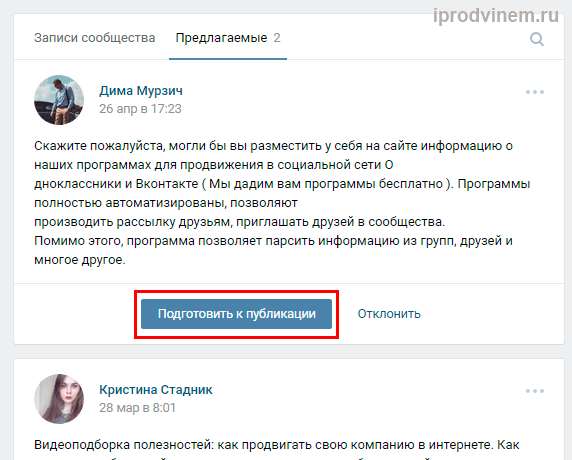
Проверка информации
Администрация рассмотрит новость, опубликует текст, при условии, что в содержании нет слов, противоречащих законодательным положениям РФ и условиям, правилам, утвержденным в группе, отсутствуют экстремистские, террористические призывы.
Для некоторых авторов не существует проверок, их статьи публикуют сразу. Но это не означает, что они могут предоставлять тексты с нарушением правил. Модераторы проверяют все публикации, удаляют записи, противоречащие требованиям администрации, а при грубом нарушении, пользователей блокируют.
Но добросовестные авторы могут предлагать записи, подавать объявления в ВК через компьютер, смартфон, планшет, любой гаджет, подключенный к интернету.
Члену сообщества или группы посты приносят пользу:
- привлекает посетителей;
- появляется разносторонний контент;
- пользователи начинают обсуждать продажи, обмен товаров.
Записи в ВК можно делать с именем автора и анонимно.
А модератору станет видно, что кто-то предлагает новость, после проверки он решит, что делать и нажмет на специальную кнопку для публикации, редактирования или отклонения.
Коротко о главном
Действуя по подсказкам системы, которую создали разработчики информационных технологий соцсети, можно выяснить, как сделать предложку в группе ВК.
Для этого существуют функциональные кнопки, достаточно нажимать на них и действовать по подсказкам и текст обязательно опубликуют, при условии, что информация в записи, не противоречит законодательным актам государства и требованиям администрации социальной сети.
Свои публикации пользователь может сделать анонимными, а при необходимости отредактировать.
Как предложить новость (подать объявление) в Вконтакте (паблик, группа, сообщество)
Как создать учетную запись Vk
Автор Tahmina / 26 января 2023 г.
Вы ищете простой способ оставаться на связи с друзьями, семьей и коллегами? VK (ВКонтакте) — это популярная социальная сеть, которая позволяет пользователям создавать профили, делиться контентом и быть в курсе последних новостей. В этом сообщении блога мы обсудим, как создать учетную запись ВКонтакте, чтобы вы могли начать пользоваться преимуществами этой замечательной платформы. Мы объясним шаги, необходимые для регистрации, типы информации, которые вам понадобятся, и преимущества наличия учетной записи ВКонтакте.
Что такое ВКонтакте
ВКонтакте (первоначально ВКонтакте) — популярная российская социальная сеть и сетевая платформа. Это место, где люди могут общаться с друзьями, обмениваться фотографиями, видео, музыкой и историями, присоединяться к группам и т. д. ВКонтакте насчитывает более 500 миллионов активных пользователей, что делает его одной из самых популярных социальных сетей в мире. Обладая широким набором функций, ВКонтакте является важной частью ландшафта социальных сетей и стала неотъемлемой частью жизни людей в России, странах СНГ и других странах.
д. ВКонтакте насчитывает более 500 миллионов активных пользователей, что делает его одной из самых популярных социальных сетей в мире. Обладая широким набором функций, ВКонтакте является важной частью ландшафта социальных сетей и стала неотъемлемой частью жизни людей в России, странах СНГ и других странах.
Создание учетной записи ВКонтакте: руководство для начинающих
Создание учетной записи ВКонтакте — простой процесс, который занимает всего несколько минут. Вот шаги по настройке учетной записи ВКонтакте:
1. Зайдите на сайт ВКонтакте (vk.com).
2. Нажмите кнопку «Зарегистрироваться» в правом верхнем углу страницы.
3. Введите свое имя и фамилию, дату рождения, пол и адрес электронной почты.
4. Создайте пароль для своей учетной записи.
5. Нажмите кнопку «Зарегистрироваться».
6. На указанный вами адрес электронной почты будет отправлено письмо с подтверждением.
7. Нажмите на ссылку в электронном письме, чтобы подтвердить свою учетную запись.
8. Создайте фотографию профиля и заполните другую информацию о себе, такую как ваши интересы, хобби и образование.
9. Теперь вы готовы использовать ВКонтакте и начать общаться с друзьями, семьей и коллегами.
Поздравляем, вы успешно создали аккаунт ВКонтакте! Теперь вы можете начать общаться с людьми и находить новых друзей. Радоваться, веселиться!
Преимущества учетной записи Vk
1. Доступ к крупнейшей социальной сети: VK — крупнейшая социальная сеть в России, насчитывающая более 100 миллионов активных пользователей. Это дает пользователям доступ к более широкой сети людей, чем любая другая платформа социальных сетей.
2. Простота настройки и использования: ВКонтакте очень прост в настройке и использовании. Он имеет простой интерфейс, который легко понять и ориентироваться.
3. Бесплатное использование: ВКонтакте можно использовать совершенно бесплатно, что делает его привлекательным вариантом для пользователей, которые не хотят платить за платформу социальных сетей.
4. Доступ к группам и сообществам: ВКонтакте предлагает пользователям доступ к различным группам и сообществам, связанным с их интересами. Это позволяет им легко общаться с единомышленниками и обсуждать интересующие их темы.
5. Делитесь больше: ВКонтакте позволяет пользователям делиться не только текстом, например фотографиями и видео. Это делает его отличной платформой для обмена контентом с друзьями и семьей.
Q1: Как создать учетную запись VLive?
A1: Чтобы создать учетную запись VLive, вы можете зарегистрироваться через свою электронную почту или учетные записи социальных сетей, таких как Facebook, Twitter, Google и Apple.
Q2: Как войти в свою учетную запись VLive?
A2: Чтобы войти в свою учетную запись VLive, вы можете использовать свою электронную почту или учетные записи социальных сетей, таких как Facebook, Twitter, Google и Apple.
Q3: Как сбросить пароль учетной записи VLive?
A3: Чтобы сбросить пароль учетной записи VLive, вы можете использовать функцию «Забыли пароль» или обратиться в службу поддержки клиентов VLive.
Q4: Как мне удалить свою учетную запись VLive?
A4: Чтобы удалить свою учетную запись VLive, вы можете обратиться в службу поддержки клиентов VLive и запросить удаление.
Q5: Что я могу делать со своей учетной записью VLive?
A5: С помощью вашей учетной записи VLive вы можете смотреть эксклюзивные прямые трансляции, оставлять комментарии и общаться со звездами, а также пользоваться эксклюзивными преимуществами, такими как эксклюзивный видеоконтент и скидки.
Тахмина
Тахмина — внештатный писатель и редактор, специализирующийся на создании привлекательного контента для веб-сайтов и блогов. Она обожает приложения и любит создавать контент, который помогает людям максимально эффективно использовать свои телефоны и планшеты.
ВК 75.01 (К) Предложение
Субтитры на поддерживаемых нами языках также доступны, если щелкнуть значок в правом нижнем углу.
Вы спросили, мы ответили! Немецкий тяжёлый танк VK 75.01 (K) VIII уровня был представлен в августе, но мы возвращаем его в продажу на 4 (четыре) дня для тех, кто пропустил!
VK 75.01 (K) имеет заднюю башню и стиль игры аналогичен VK 45.02 (P) Ausf. B и X уровня Pz.Kpfw. VII. Он также оснащен пушкой IX уровня, обеспечивающей 490 альфа урона и 226 мм пробития (вроде той, что прославила Е 75… и внушала страх).
Используйте его огневую мощь в сочетании с отличным обзором, большим запасом очков боеспособности и прочной лобовой броней, чтобы продвигаться вперед и сокращать дистанцию между вами и вашими врагами или скрываться за углами с помощью задней турели. Выбери свою тактику!
Кроме того, как машина VIII уровня, VK 75.01 (K) подходит для «Линии фронта» — 9-й эпизод продлится до понедельника, 21 октября!
ПРЕДЛОЖЕНИЕ НАЧИНАЕТСЯ: пятница, 18 октября, 16:20 по тихоокеанскому времени | 06:20 КТ | 07:20 ET |
VK 75. 01 (K) Сундук войны: $82,99 (скидка 19%)
01 (K) Сундук войны: $82,99 (скидка 19%)
Комплектация:
- VIII ВК 75.01 (К)
- Получите XP за первые 40 побед в ВК 75.01 (K)
- 100% Crew
- 5 000 Золота
- 5 000 000 Кредитов
- 1×Слот в Ангаре 22 КУПИ СЕЙЧАС
- VIII ВК 75.01 (К)
- Получите опыт за первые 20 побед в ВК 75.01 (K)
- 100% Экипаж
- 1×Улучшенная вентиляция 3 класса 2
- 10× Личные резервы: +200% Опыт экипажа (1 час)
- 30 дней Премиум-аккаунта WoT
- 1×Слот в Ангаре
VK 75.01 (K) Ultimate: $59,99 (скидка 10%)
Комплект поставки:
КУПИ СЕЙЧАС
VK 75.
